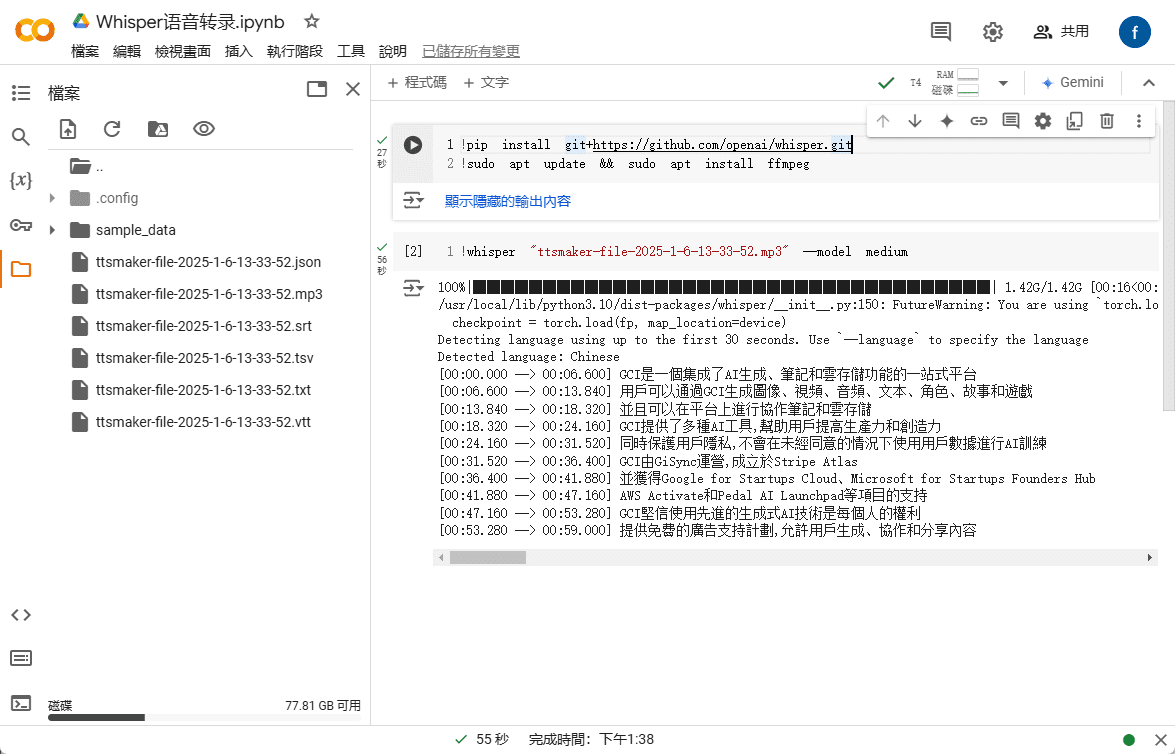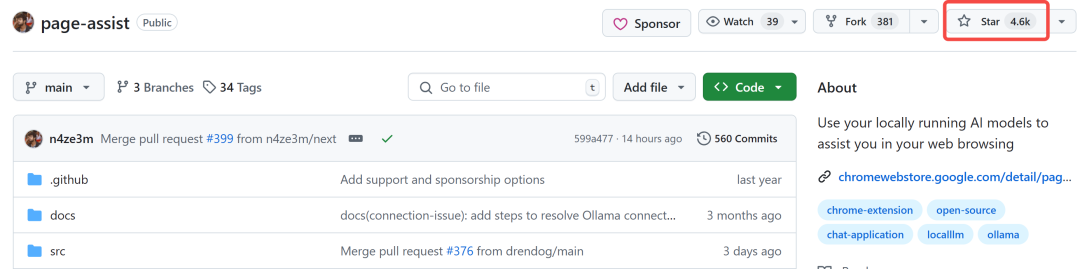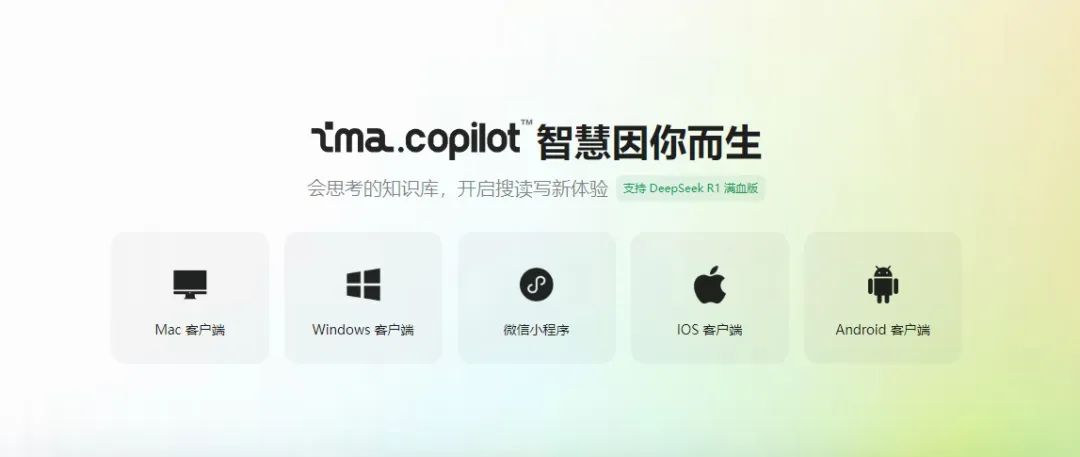Trois façons de se référer à un contexte lors de la programmation dans Trae
Lorsque vous parlez à l'assistant d'intelligence artificielle, vous pouvez spécifier le numéro de téléphone de l'assistant d'intelligence artificielle. Trae Vous pouvez utiliser le contenu de l'assistant (y compris le code, les fichiers, les dossiers et les espaces de travail) comme contexte pour que l'assistant puisse le lire et le comprendre, garantissant ainsi que les réponses de l'assistant correspondent mieux à vos besoins. Cet article décrit trois façons de spécifier le contexte.
Approche 1 : Utiliser le contenu de l'éditeur comme contexte
L'assistant AI voit par défaut le fichier en cours lorsqu'un fichier de code est en cours d'édition dans votre éditeur. Vous pouvez poser des questions à l'assistant AI directement sur le fichier en cours. Si vous souhaitez poser une question sur une section de code dans un fichier, procédez comme suit :
- Vérifier le code.
- Cliquez sur le menu déroulant de l'icône Ajouter au dialogue pour ajouter la sélection comme contexte à la boîte de dialogue latérale.
Le contexte spécifié est affiché dans la boîte de saisie au bas de la boîte de dialogue latérale. Dans l'exemple ci-dessous, la boîte de saisie affiche le nom du fichier auquel appartient le contenu sélectionné, ainsi que le numéro de la ligne de code sélectionnée.
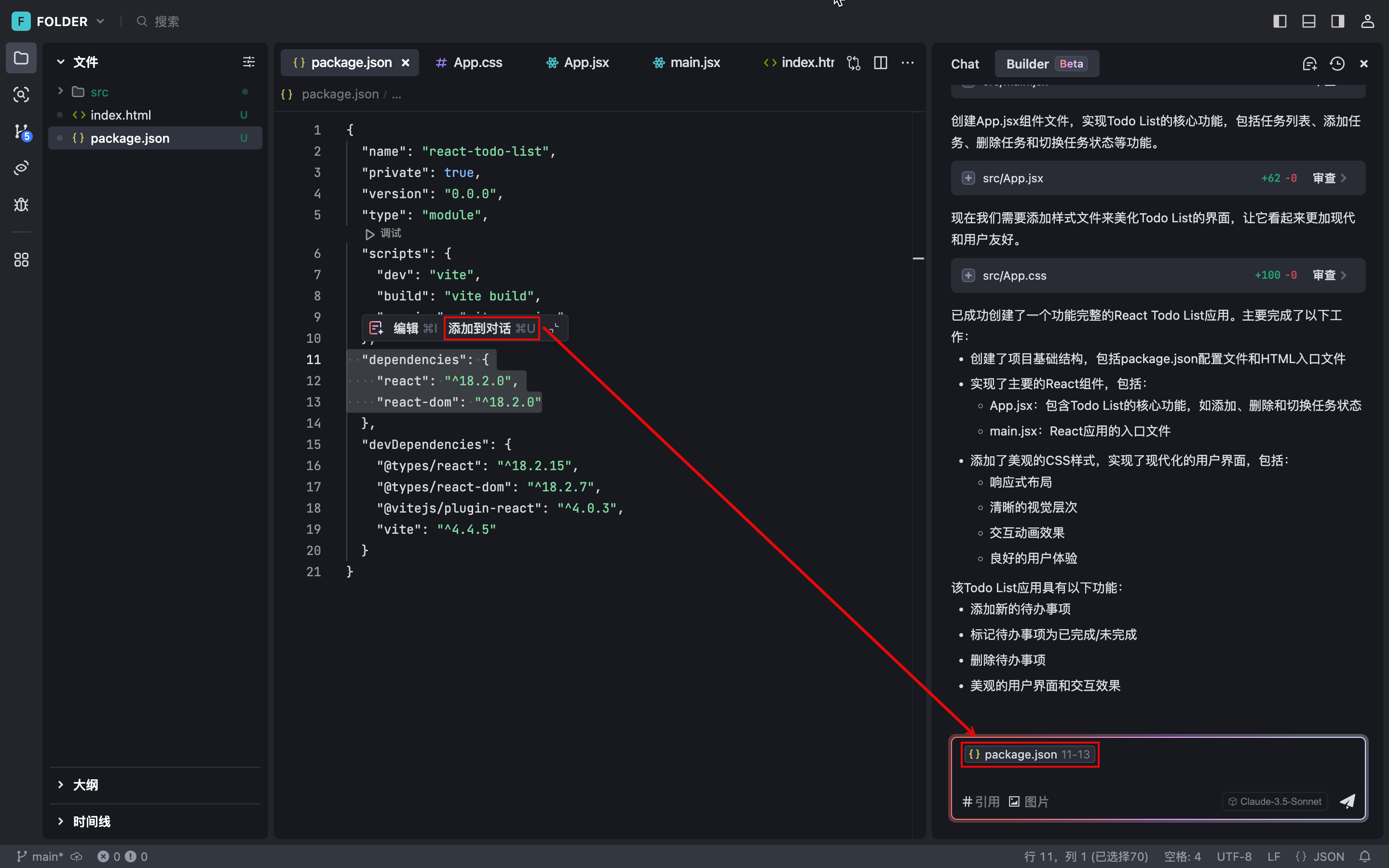
- (Facultatif) Continuez à ajouter d'autres extraits de contenu à partir de l'éditeur, ou du contexte provenant d'autres sources en même temps.
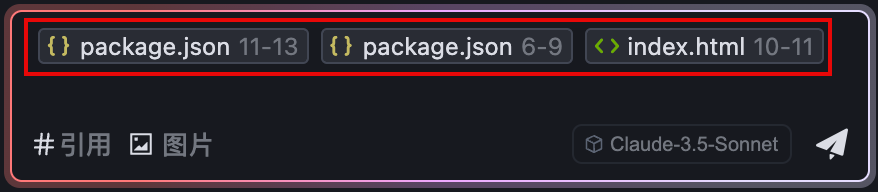
- En regard de Contexte, saisissez votre question et envoyez-la à l'assistant IA.
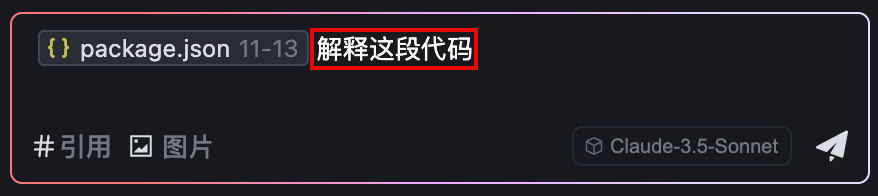
Méthode 2 : Utiliser le contenu du terminal comme contexte
Si vous souhaitez poser des questions sur la sortie du terminal (par exemple, pour vous aider à corriger les erreurs signalées), procédez comme suit :
- Dans le terminal, cliquez sur Output Content Fragment.
- Dans le coin supérieur droit de la zone de l'extrait de contenu, cliquez sur le bouton Ajouter au dialogue pour ajouter la sélection comme contexte à la boîte de dialogue latérale.
Le contexte spécifié est affiché dans la boîte de saisie au bas de la boîte de dialogue latérale. Dans l'exemple ci-dessous, la boîte de saisie indique la source du contexte et le numéro de ligne.
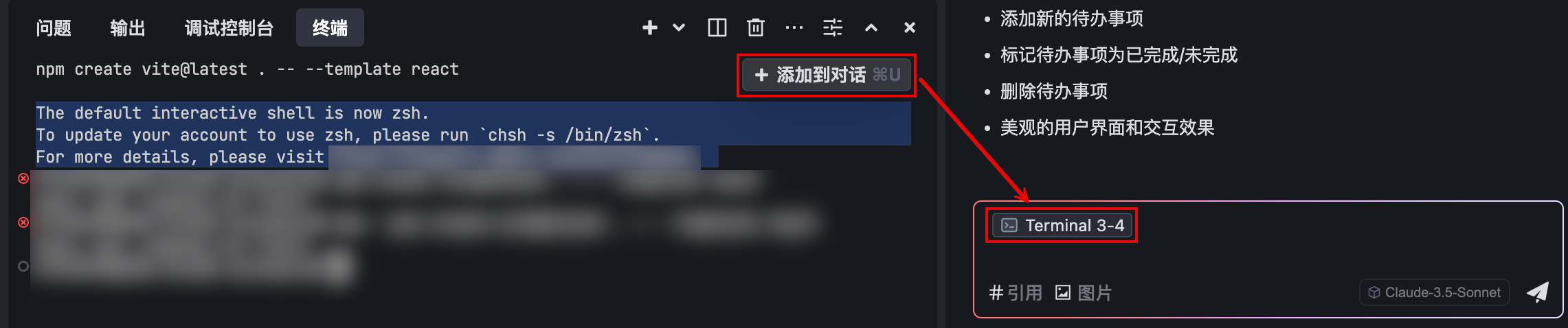
- (Facultatif) Continuer à ajouter d'autres extraits de contenu à partir du terminal ou ajouter simultanément du contexte provenant d'autres sources.
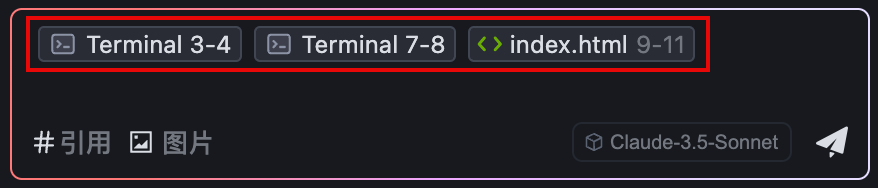
- En regard de Contexte, saisissez votre question et envoyez-la à l'assistant IA.
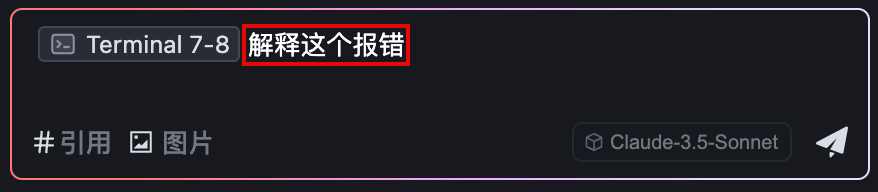
Méthode 3 : Ajouter un contexte à l'aide de la touche #
Dans la zone de saisie du dialogue latéral, vous pouvez ajouter plusieurs types de contextes, y compris du code, des fichiers, des dossiers et des espaces de travail en utilisant le symbole #. En règle générale, la liste affiche un contexte lié au fichier actuellement ouvert dans l'éditeur, mais vous pouvez toujours rechercher le contexte souhaité et l'ajouter vous-même à la zone de saisie. En fonction de votre problème, vous pouvez ajouter des contextes connexes provenant de diverses sources en les combinant (par exemple, en ajoutant du code et des fichiers en même temps).
#Code
Avec #Code, vous pouvez utiliser le code associé à une fonction ou à une classe comme contexte de dialogue avec l'assistant IA. Par défaut, la liste affiche la fonction ou la classe dans le fichier actuellement ouvert dans l'éditeur. Avant de sélectionner, vous pouvez prévisualiser le code associé à la fonction ou à la classe recommandée dans la liste. Si la recommandation ne correspond pas à ce dont vous avez besoin, vous pouvez rechercher la fonction ou la classe par mot-clé.
Si le LSP pour la langue correspondante n'existe pas dans Trae, veuillez l'installer à l'avance, sinon les symboles de code risquent de ne pas être reconnus.
- Dans la zone de saisie, tapez # ou cliquez simplement sur le champ de saisie dans le coin inférieur gauche de l'écran. # Citation Bouton.
Une liste de choix de types de contexte s'affiche au-dessus de la zone de saisie.
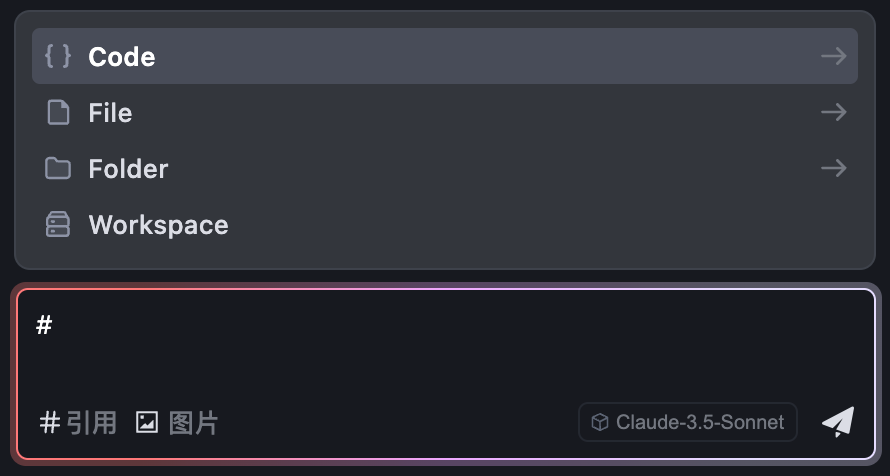
- Sélectionner dans la liste Code (ou en # Symbole suivi d'une saisie manuelle Code ), puis appuyez sur la touche Entrée.
La liste vous montrera les fonctions et les classes présentes dans le fichier actuellement ouvert dans l'éditeur. Lorsque vous passez votre souris sur une entrée de la liste, le contenu du code de cette fonction ou de cette classe s'affiche sur le côté gauche pour que vous puissiez en avoir un aperçu.
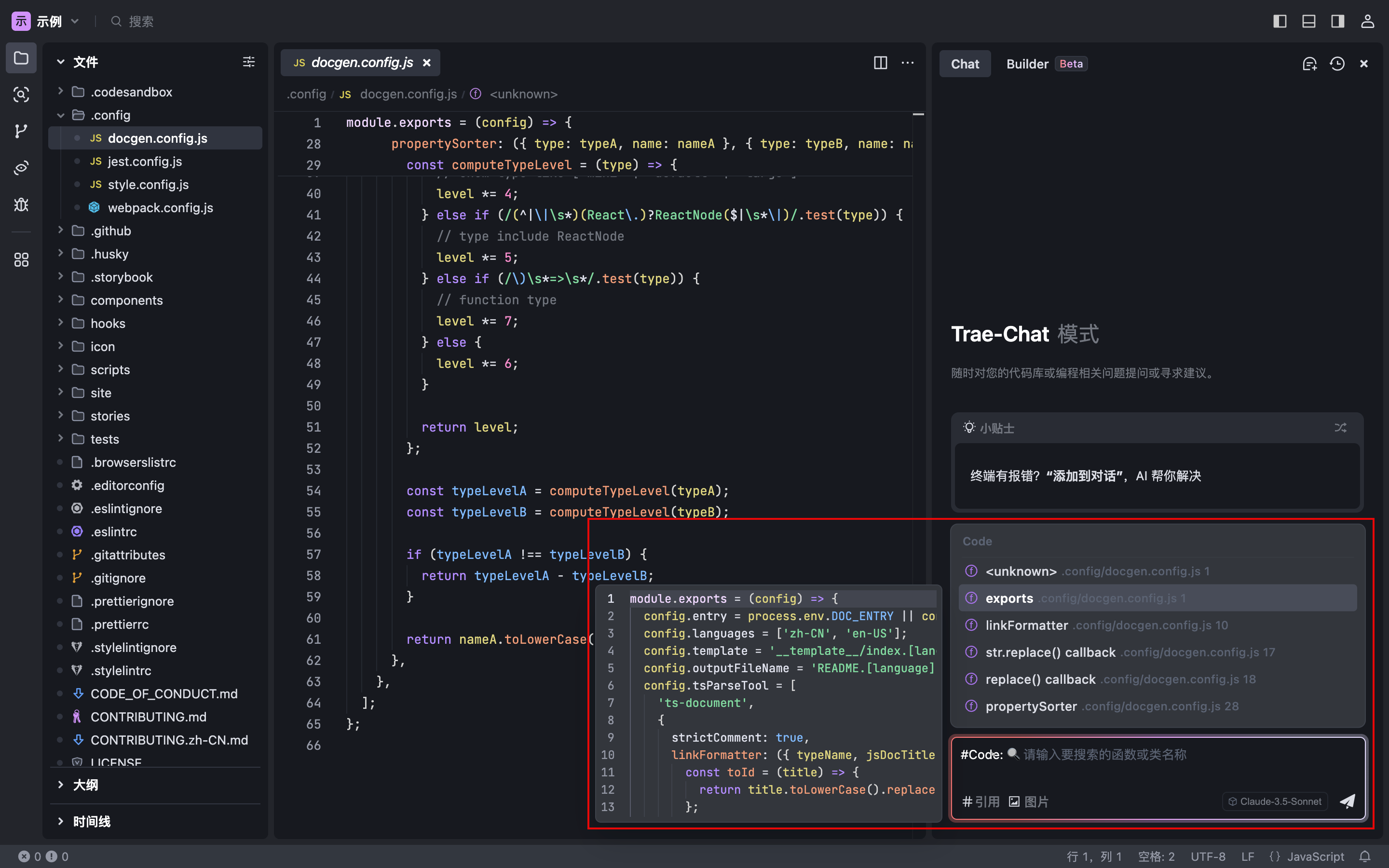
- Si les fonctions et classes recommandées ne correspondent pas à vos besoins, ajoutez une nouvelle fonction ou classe à l'élément #Code. Saisissez ensuite le nom ou le mot-clé de la fonction ou de la classe souhaitée.
L'assistant AI recherche les fonctions et les classes pertinentes dans le projet et les affiche dans une liste que vous pouvez prévisualiser.
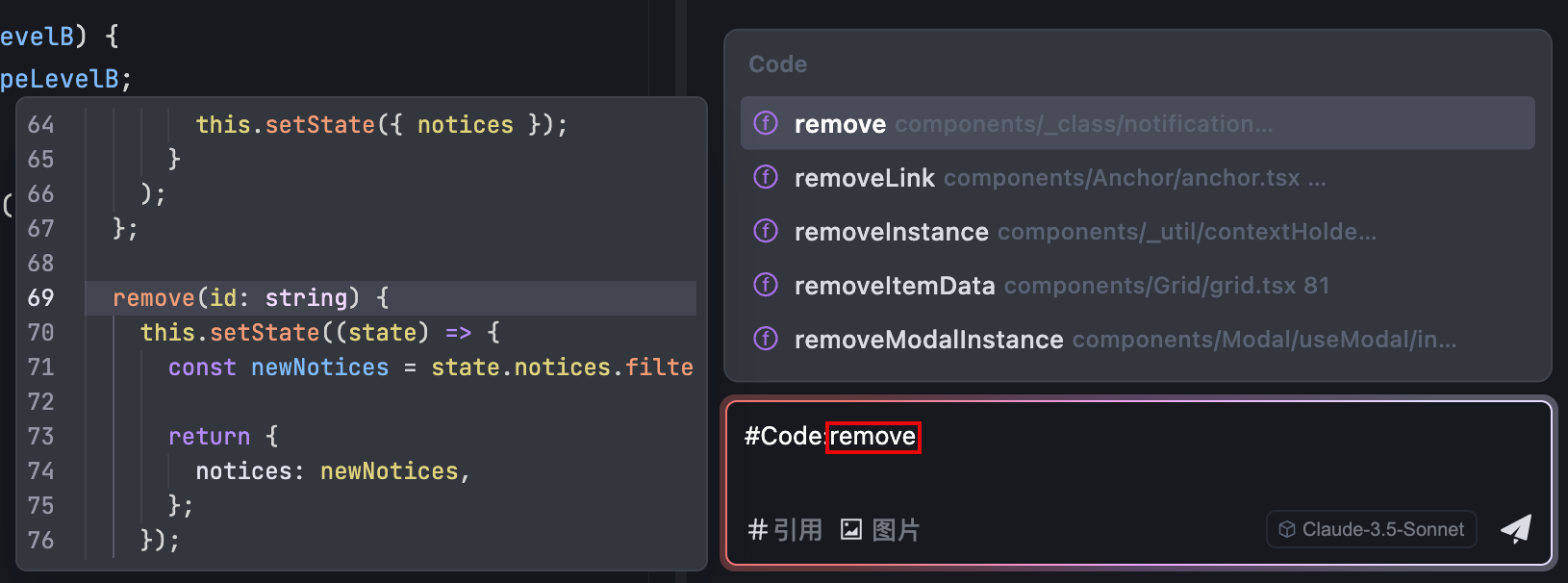
- Sélectionnez dans la liste la fonction ou la classe à spécifier comme contexte.
- Après l'identification du code dans le champ de saisie, tapez votre question et envoyez-la.
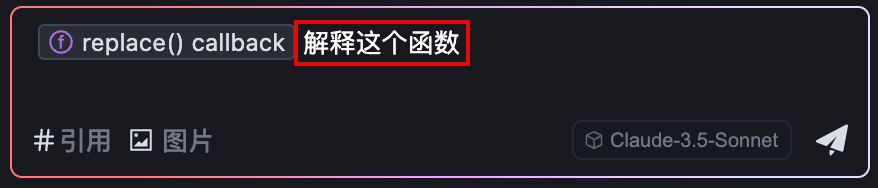
#File
Avec #File, vous pouvez utiliser tout ce qui se trouve dans un fichier donné comme contexte de dialogue avec l'assistant IA. La liste affiche par défaut les fichiers qui ont été récemment ouverts dans l'éditeur. Vous pouvez prévisualiser le répertoire dans lequel se trouvent ces fichiers afin d'éviter une sélection erronée due à l'existence de fichiers portant le même nom. Si le fichier affiché ne correspond pas à ce dont vous avez besoin, vous pouvez le rechercher par mot-clé.
- Dans la zone de saisie, tapez # ou cliquez simplement sur le champ de saisie dans le coin inférieur gauche de l'écran. # Citation Bouton.
Une liste de choix de types de contexte s'affiche au-dessus de la zone de saisie.
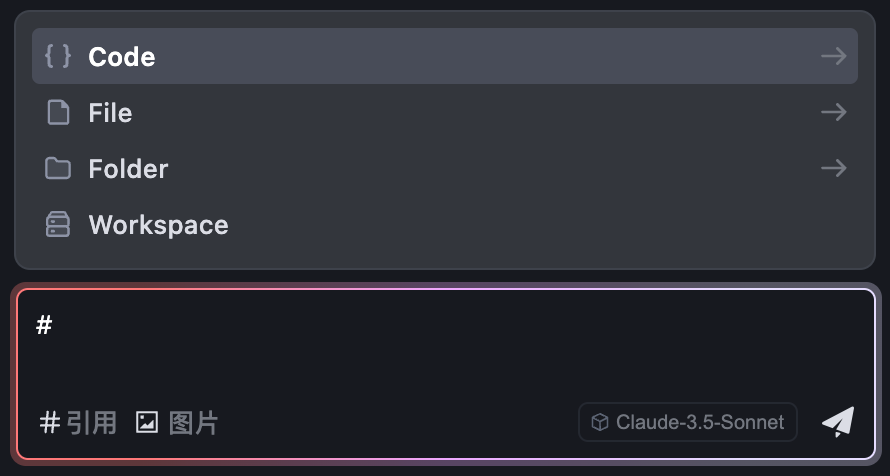
- Sélectionner dans la liste Fichier (ou en # Symbole suivi d'une saisie manuelle Fichier ), puis appuyez sur la touche Entrée.
La liste montre les fichiers qui ont été récemment ouverts dans l'éditeur. En passant la souris sur une entrée de la liste, le répertoire dans lequel se trouve le fichier s'affiche à gauche.
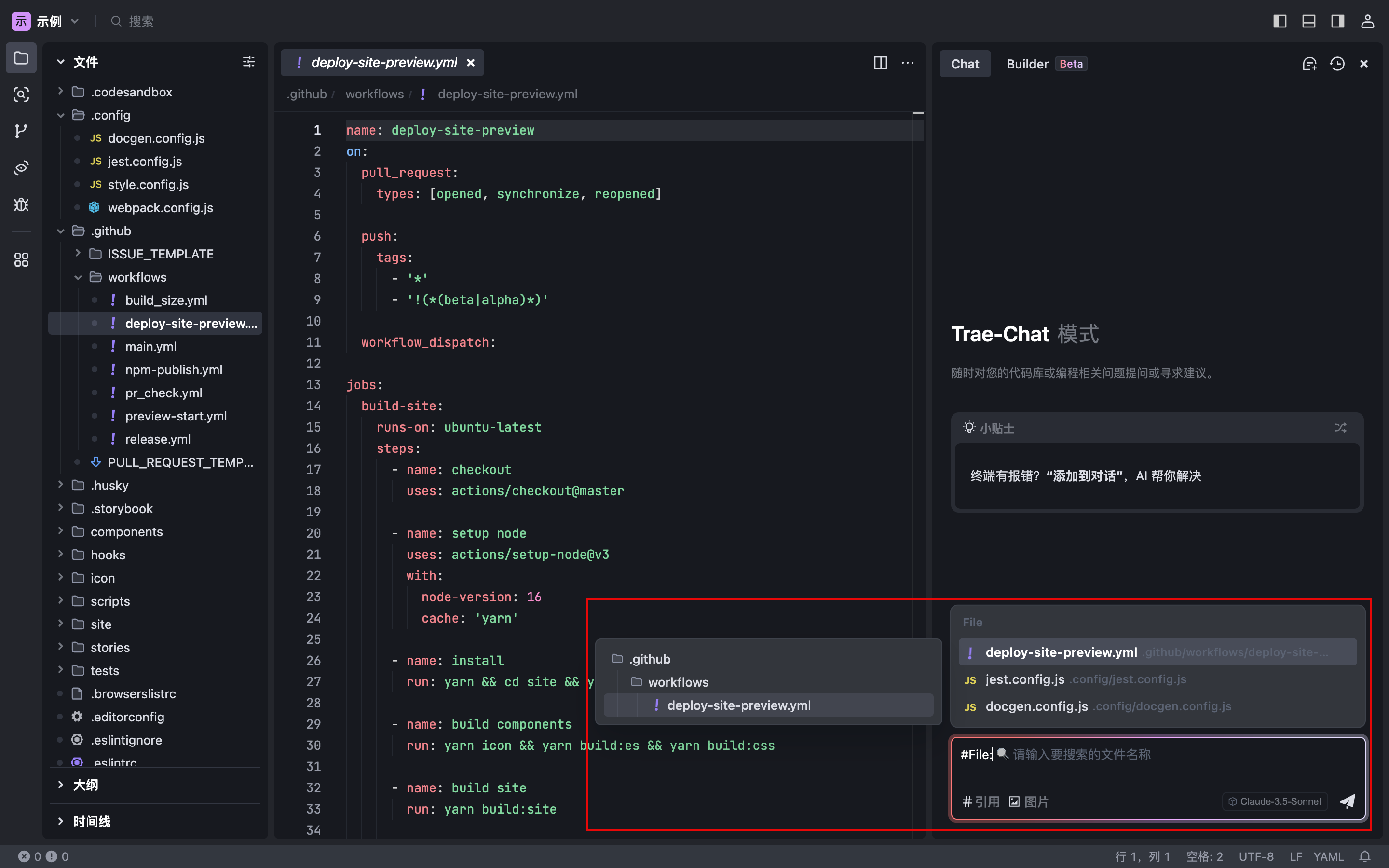
- Si le fichier recommandé ne correspond pas à ce dont vous avez besoin, il y aura un nouveau fichier dans la base de données des #File. Ensuite, saisissez le nom ou le mot-clé du fichier que vous souhaitez.
L'assistant d'intelligence artificielle recherche les fichiers pertinents dans le projet et les affiche dans une liste.
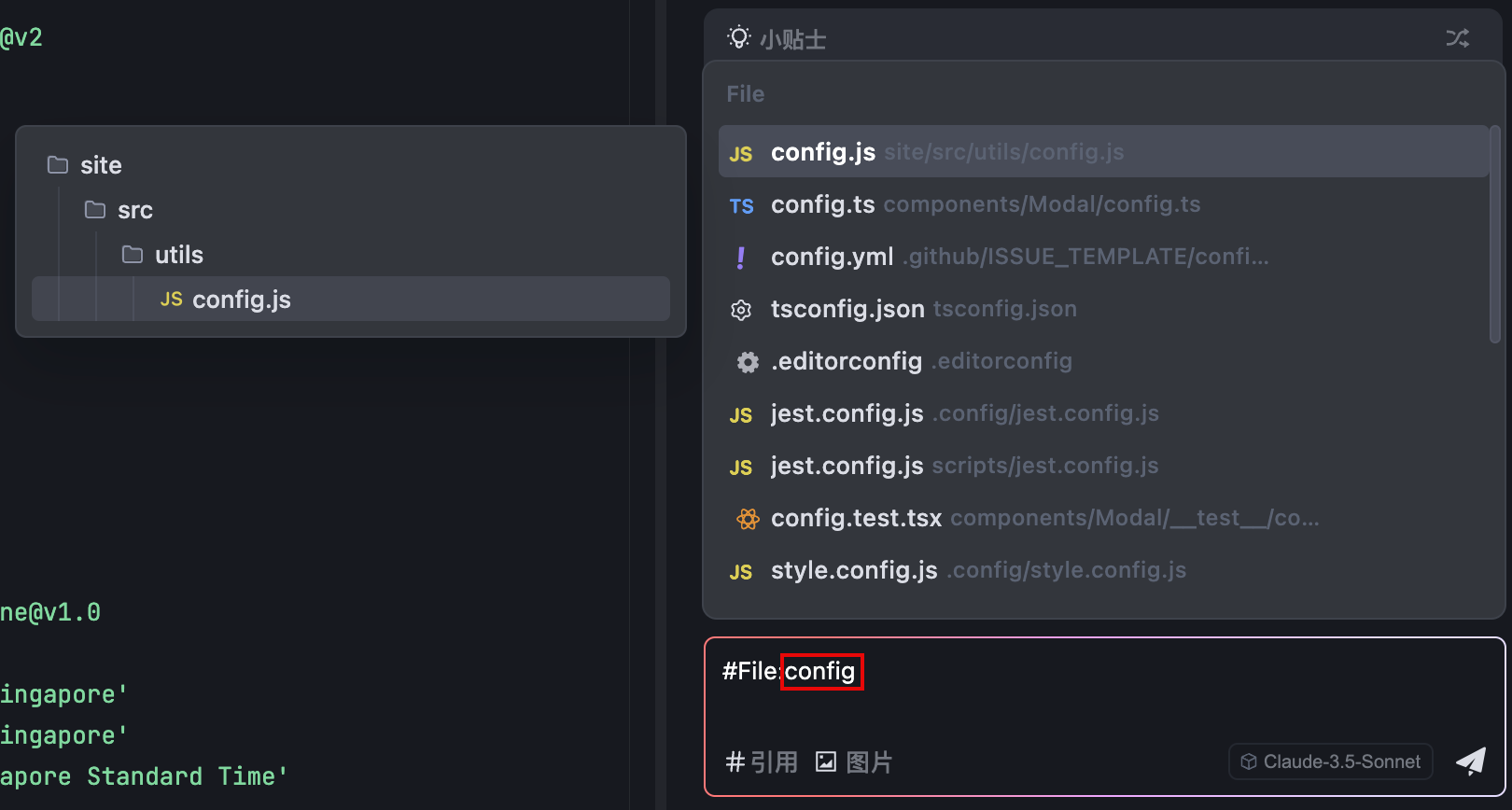
- Sélectionnez dans la liste le fichier à spécifier comme contexte.
- Après l'identification du fichier dans la boîte de saisie, tapez votre question et envoyez-la.
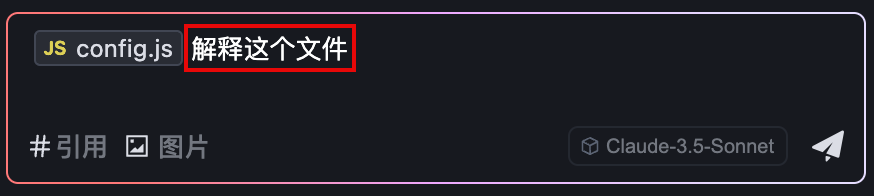
#Folder
Avec #Folder, vous pouvez utiliser tout le contenu d'un dossier spécifié comme contexte de dialogue avec l'assistant AI. La liste affiche par défaut les dossiers liés au fichier actuellement ouvert dans l'éditeur. Vous pouvez prévisualiser les répertoires dans lesquels se trouvent ces dossiers afin de ne pas vous tromper en sélectionnant un dossier portant le même nom. Si un dossier que vous souhaitez ne s'affiche pas, vous pouvez le rechercher par mot-clé.
#Folder s'appuie sur le fait que l'index des codes de projet est entièrement construit. Si l'index n'est pas encore entièrement construit, cela peut affecter la mémorisation du contenu du dossier et entraîner des réponses incomplètes de la part de l'assistant AI. Lorsque vous posez une question, si l'index n'a jamais été construit ou est en cours de construction, l'emplacement des références affichera une invite indiquant "L'index est en cours de construction" ou "L'index n'est pas encore construit", que vous pouvez utiliser comme guide pour gérer l'index sur la page Paramètres.
- Dans la zone de saisie, tapez # ou cliquez simplement sur le champ de saisie dans le coin inférieur gauche de l'écran. # Citation Bouton.
Une liste de choix de types de contexte s'affiche au-dessus de la zone de saisie.
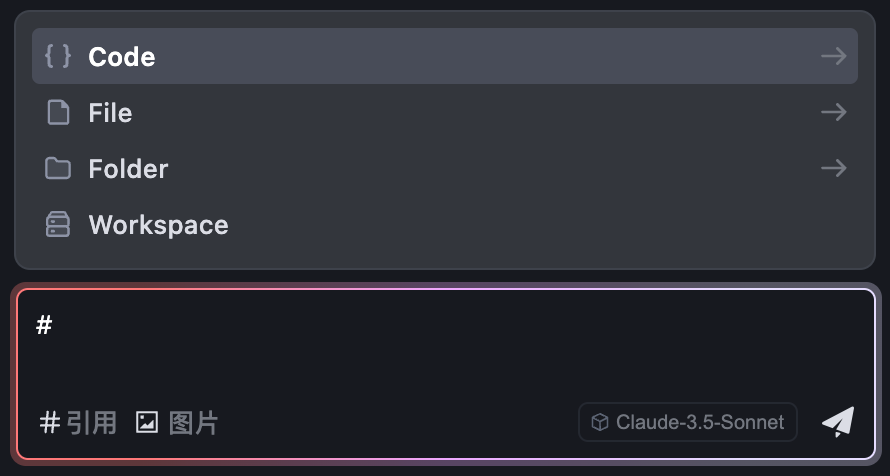
- Sélectionner dans la liste Dossier (ou en # Symbole suivi d'une saisie manuelle Dossier ), puis appuyez sur la touche Entrée.
La liste affiche le dossier associé au fichier actuellement ouvert dans l'éditeur. En passant la souris sur une entrée de la liste, le répertoire dans lequel se trouve le dossier est affiché à gauche.
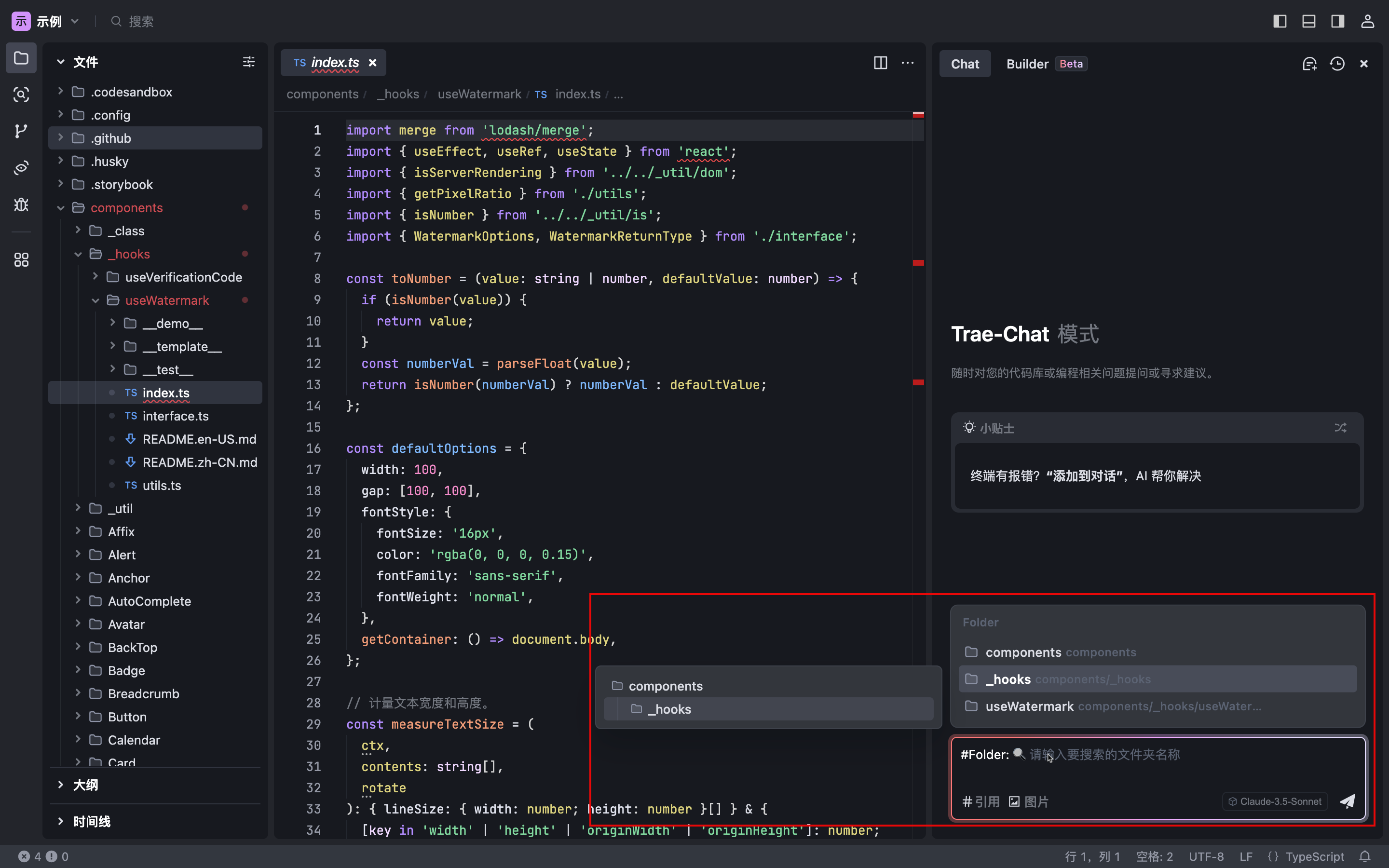
- Si le dossier recommandé ne correspond pas à ce dont vous avez besoin, dans la section #Folder. Ensuite, entrez le nom ou le mot-clé du dossier que vous souhaitez.
L'assistant AI recherche les dossiers pertinents dans le projet et les affiche dans une liste.
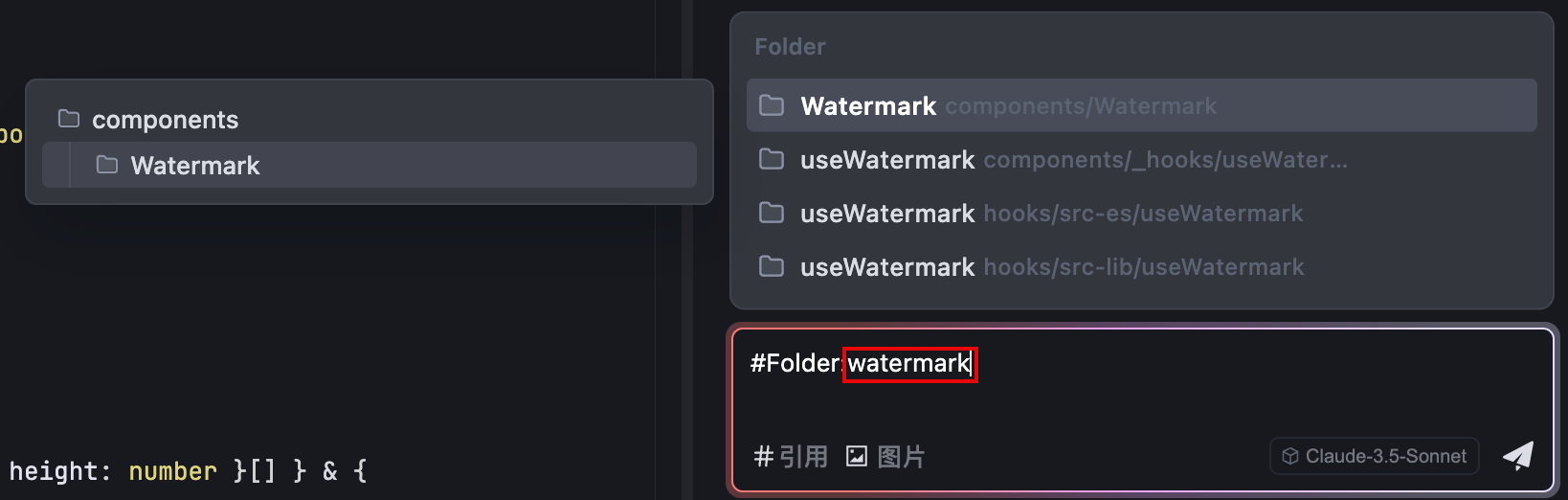
- Sélectionnez dans la liste le dossier à affecter au contexte.
- Après l'identification du dossier dans le champ de saisie, tapez votre question et envoyez-la.
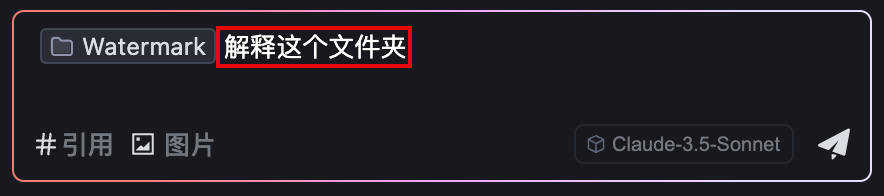
#Espace de travail
Vous pouvez utiliser #Workspace pour poser des questions à l'assistant IA sur l'ensemble de l'espace de travail, et l'assistant IA trouvera automatiquement le contenu le plus pertinent dans l'espace de travail pour répondre à vos questions dans leur contexte. Lorsque vous rencontrez un projet qui ne vous est pas familier, cette fonctionnalité vous aide à obtenir une vue d'ensemble de la fonctionnalité et du code mis en œuvre dans le projet, afin que vous puissiez vous familiariser rapidement avec le projet.
Le mode constructeur utilise automatiquement l'ensemble de l'espace de travail comme contexte.
#Workspace s'appuie sur le fait que l'index des codes de projet est entièrement construit. Si l'index n'est pas encore entièrement construit, cela peut affecter le rappel du contenu du dossier, ce qui entraîne des réponses incomplètes de la part de l'assistant AI. Lorsque vous posez une question, si l'index n'a jamais été construit ou est en cours de construction, l'emplacement des références affichera une invite indiquant "L'index est en cours de construction" ou "L'index n'est pas encore construit", que vous pouvez utiliser comme guide pour gérer l'index sur la page Paramètres.
- Dans la zone de saisie, tapez # ou cliquez simplement sur le champ de saisie dans le coin inférieur gauche de l'écran. # Citation Bouton.
Une liste de choix de types de contexte s'affiche au-dessus de la zone de saisie.
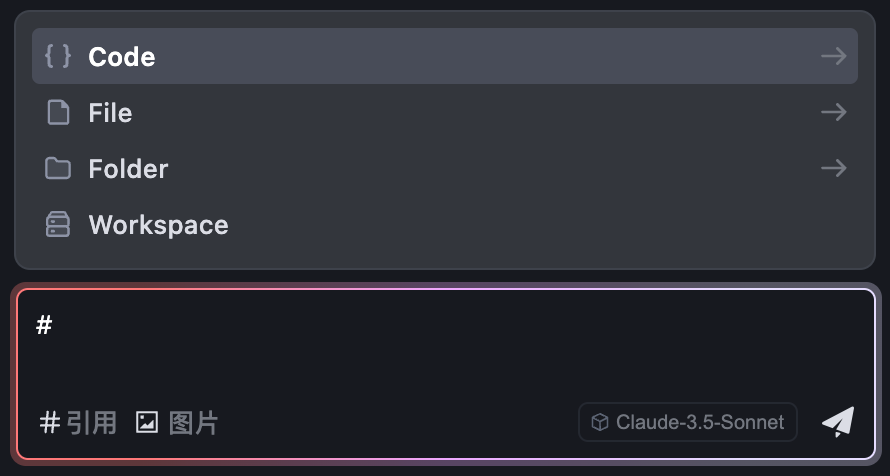
- Sélectionner dans la liste Espace de travail (ou en # Symbole suivi d'une saisie manuelle Espace de travail ).
- Après le logo de l'Espace de travail dans la zone de saisie, tapez votre question et envoyez-la.
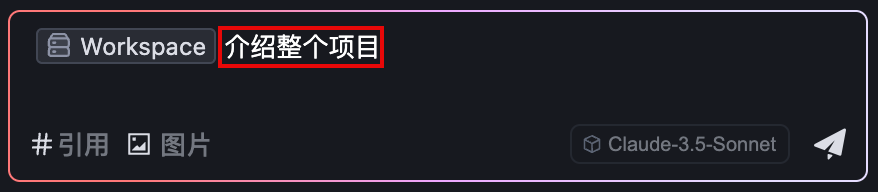
© déclaration de droits d'auteur
Article copyright Cercle de partage de l'IA Tous, prière de ne pas reproduire sans autorisation.
Articles connexes

Pas de commentaires...